7Zip nonostante sia uno strumento eccellente perarchiviazione dei dati, non include profili ed elenchi. Utilizzando i profili e gli elenchi di archiviazione, è possibile ridurre lo sforzo complessivo di archiviare o estrarre i file in una directory preselezionata. J7Z è una GUI open source alternativa di 7Zip checonsente agli utenti di creare profili personalizzati per il salvataggio e l'estrazione di archivi. Per impostazione predefinita, viene fornito con cinque diversi profili, mentre gli utenti possono anche creare profili aggiuntivi. I profili predefiniti includono il profilo predefinito, Flash (profilo per il salvataggio di archivi su un'unità flash), Locale (per il salvataggio di dati su unità locali), Remoto (per il salvataggio di archivi in una posizione remota) e Archiviazione (per il salvataggio di archivi su qualsiasi tipo di dispositivo di archiviazione, ad es. unità esterna).
Per creare un archivio, fare clic con il pulsante destro del mouse su un file o una cartella e selezionare un profilo in cui creare l'archivio, ad es. predefinito, Flash, Remoto, Archiviazione, ecc. oppure fare clic su costume per creare un profilo personalizzato dall'interfaccia della GUI. Puoi anche estrarre un archivio in modo simile.
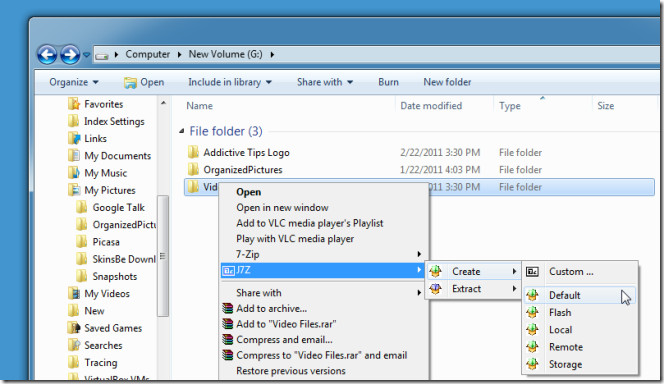
In alternativa, è possibile aprire la GUI e specificareun tipo di algoritmo, ad es. 7-Zip, G-Zip, Zip, ecc. Inoltre, il rapporto di compressione può anche essere cambiato in più veloce, veloce, normale, massimo o ultra. Facoltativamente, è possibile specificare una password per l'archivio da creare.
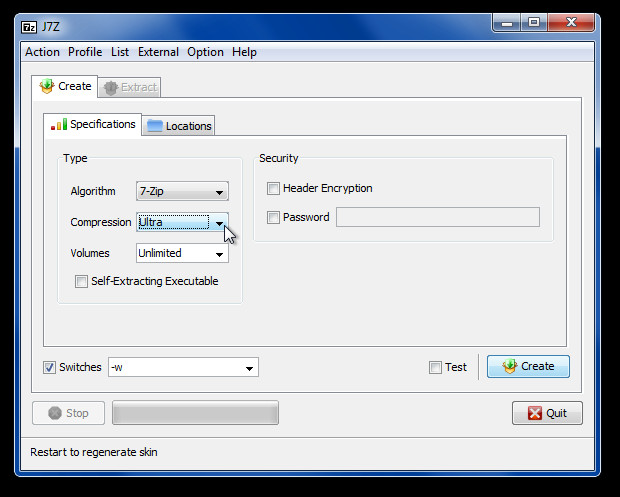
Ora vai alla scheda Posizioni e specifica una directory per salvare l'archivio (se non si comprime tramite il menu contestuale del tasto destro) e fai clic su Crea per creare l'archivio.
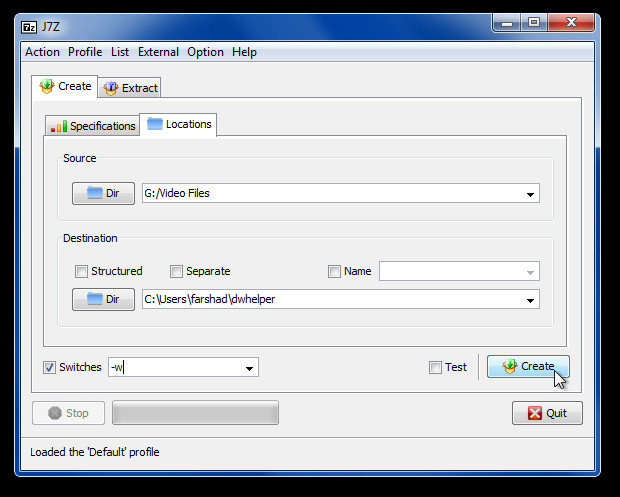
Assicurati di salvare il tuo profilo da Profilo -> Salva. Se vuoi prima personalizzare un profilo, quindi aprilo da Profilo -> Carica.
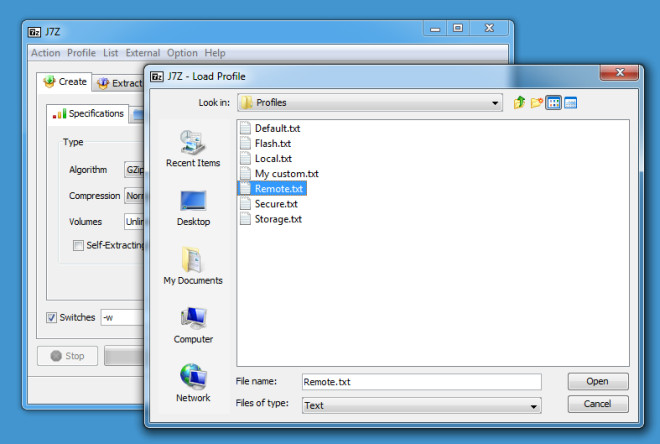
Per riassumere il processo, è possibile direttamentesalvare l'archivio in una posizione specificata usando i profili tramite il menu contestuale del tasto destro del mouse o andare alla GUI per specificare ulteriori dettagli come tipo di algoritmo, rapporto di compressione, password, directory in cui salvare i dati e fare clic su Crea per creare l'archivio. Lo stesso approccio si applica per l'estrazione di archivi.
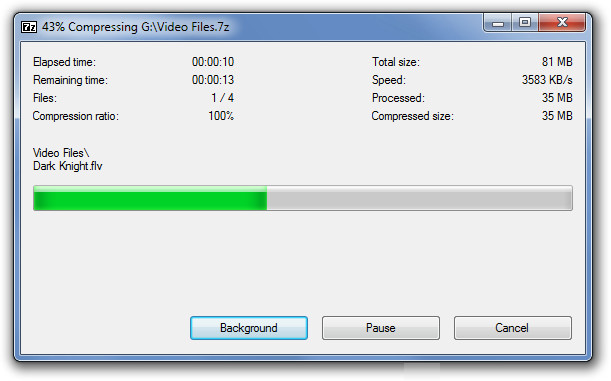
Mentre gli archivi vengono estratti in una posizione predefinita, l'albero delle directory viene conservato.
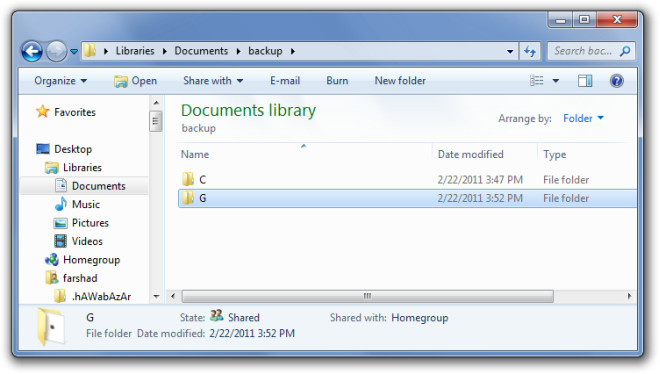
J7Z è un'app Java, quindi lo skin predefinito non è attraente. Assicurati di cambiare la skin in "Windows" da Opzioni. Funziona su Windows XP, Windows Vista e Windows 7.
Scarica J7Z













Commenti